Jak obnovit tovární nastavení systému Windows 7
A Windows 7 obnovení továrního nastavení je užitečné, pokud Windows 7 nelze opravit. Pokud jste vyzkoušeli vše, co můžete, abyste opravili chyby nebo opravili cokoli, co brání systému Windows 7 v tom, aby byl Při běžném používání by obnovení továrního nastavení bylo nejlepším způsobem, jak vrátit operační systém zpět do normálního provozu objednat.
Bohužel na rozdíl od Windows 10 a Windows 8, které mají vestavěnou možnost resetování, obnovení továrního nastavení systému Windows 7 může vyžadovat trochu více práce. Ale pokud to budete pozorně sledovat, je to proces, který zvládne každý.
Windows 7 již není podporován společností Microsoft. Chcete-li získat nové aktualizace zabezpečení a nové funkce, doporučujeme upgradovat na Windows 10.
Co dělá obnovení továrního nastavení systému Windows 7?
Skutečný tovární reset, nazývaný také a obnovení továrního nastavení, vrátí systém Windows 7 zpět do stavu, ve kterém byl při první instalaci do počítače. Návrat Windows 7 do stavu, v jakém byl, když opustil továrna je místo, kde tento termín dostal své jméno.
Když jste poprvé dostali počítač nebo když jste poprvé nainstalovali Windows 7 (pokud jste to udělali sami), měl pouze to nejnutnější – prohlížeč Internet Explorer a možná i několik dalších nástrojů v závislosti na tom výrobce.
Resetováním systému Windows 7 se odstraní vše kromě těchto výchozích položek. Všechny vaše osobní soubory budou vymazány a všechny nainstalované programy budou smazány.
V závislosti na metodě, kterou používáte, může resetování systému Windows 7 také odstranit aktualizace systému Windows a Řidiči. Nebo, pokud resetujete Windows 7 pomocí zálohy, mohlo by to být obnovit staré soubory a programy. Nezapomeňte si pozorně přečíst, co všechno vámi zvolený reset Windows 7 obnoví a co ne.
Jak obnovit tovární nastavení systému Windows 7
Existuje několik způsobů, jak provést obnovení továrního nastavení systému Windows 7:
- S instalačním DVD systému Windows 7 nebo externím pevným diskem, na kterém jsou soubory operačního systému. Tím se vymaže vše v počítači a obnoví se pouze soubory dodané s novou instalací Windows 7.
- Použijte disk nebo oddíl pro obnovení dodaný s vaším novým počítačem. Toto je nejblíže skutečnému obnovení továrního nastavení pro Windows 7.
- Obnovte úplnou zálohu systému, která byla vytvořena systémem Windows 7 nebo nástrojem třetí strany. Vše, co bylo zálohováno do obrazu systému, bude obnoveno, což může zahrnovat všechny vaše osobní soubory a vlastní programy.
Než budete pokračovat s těmito pokyny, potvrďte, že skutečně chcete resetovat systém Windows 7. V dolní části této stránky naleznete některé alternativy, které byste mohli preferovat v závislosti na tom, jak plánujete používat systém Windows 7 po resetování.
Čistá instalace systému Windows 7 z instalačního disku
Jedna technika obnovení továrního nastavení systému Windows 7 používá instalační disk systému Windows 7. Pokud jste si jej nainstalovali sami nebo pokud byl disk dodán s počítačem, když jste jej zakoupili, můžete tímto způsobem obnovit tovární nastavení systému Windows 7.
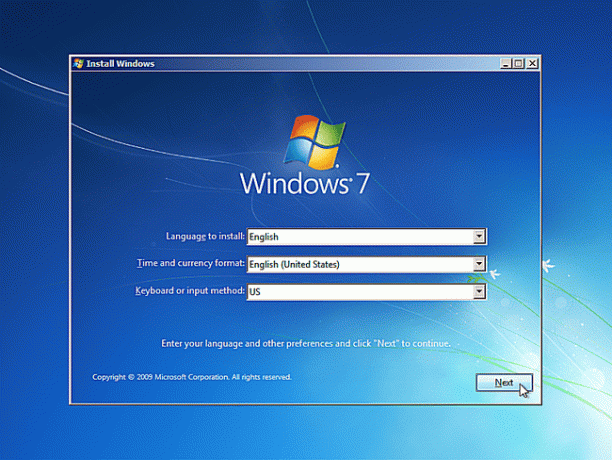
Tato metoda vymaže vše a znovu nainstaluje systém Windows 7 od začátku. Během čisté instalace nebudou uložena žádná přizpůsobení ani osobní soubory z aktuální instalace.
Podívejte se na naše Jak vyčistit instalaci systému Windows 7 tutoriál pro úplný návod.
Obnovení továrního nastavení počítače HP nebo Dell se systémem Windows 7
Máte počítač HP se systémem Windows 7? V závislosti na konkrétním nastavení můžete systém Windows 7 resetovat pomocí disku pro obnovení nebo softwaru HP Recovery Manager, který je součástí počítače.
Vidět Pokyny k obnovení systému Windows 7 společnosti HP více o tom, jak to udělat.
Pokud má váš počítač oddíl Dell Factory Image Restore, můžete obnovit tovární nastavení systému Windows 7 přeinstalujte operační systém a obnovte všechny výchozí soubory a programy dodané s vaším Dellem počítač.
Windows 7 můžete také ručně přeinstalovat pomocí instalačního disku operačního systému Dell. Jedná se o stejnou věc jako čistá instalace Windows 7, jak je uvedeno výše.
Návštěva Stránka Dell s nápovědou k obnovení továrního nastavení systému Windows 7 pokyny k oběma těmto metodám a pokyny, jak po resetu přeinstalovat ovladače Dell.
Ostatní výrobci mají podobné metody obnovení továrního nastavení, jako např Průvodce obnovením Toshiba a Výchozí tovární disk Acer.
Použijte bitovou kopii systému k obnovení továrního nastavení systému Windows 7
Pokud jste zálohovali systém Windows 7 pomocí integrovaného nástroje pro zálohování, můžete obnovit bitovou kopii systému z oblasti Advanced Recovery Methods Kontrolní panel. Není potřeba žádný instalační disk!
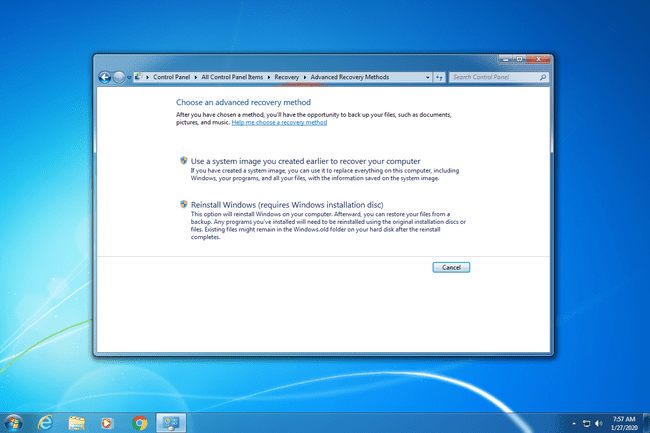
Tato metoda resetování se doporučuje pouze v případě, že jste vytvořili bitovou kopii systému, když váš počítač stále fungoval správně (tj. viry nebo poškozené soubory) a je zvláště ideální, pokud záloha obsahuje všechny vaše osobní soubory a oblíbené programy. Protože se jedná pouze o zálohu čehokoli, co bylo na vašem počítači, když jste jej vytvořili, může obsahovat většinu vašich souborů, což tyto jiné metody obnovení továrního nastavení systému Windows 7 nedokážou.
Tento způsob obnovení továrního nastavení systému Windows 7 funguje pouze v případě, že stále máte přístup k systému Windows, protože se musíte přihlásit a otevřít nástroj. Vaše záloha může být uložena na jiném pevném disku, disku DVD nebo ve složce v síti.
Jak na to Geek má návod na resetování systému Windows 7 tímto způsobem.
Další možnosti obnovení systému Windows 7
„Obnovení továrního nastavení“ může znamenat další věci v závislosti na tom, co přesně chcete dosáhnout.
- Pokud svůj počítač prodáváte, můžete Windows 7 zcela odebrat vymazání pevného disku. Tím se počítač resetuje na prázdnou kartu, bez jakýchkoli souborů, programů nebo operačního systému.
- Resetování systému Windows 7 do předchozího stavu se nazývá a obnovit. Použitím Obnovení systému neodstraní Windows 7 ani žádné osobní soubory, ale vrátí operační systém do staršího stavu, doufejme, že opraví všechny problémy s důležitými systémovými soubory.
- Některé zálohy Windows 7 jsou vytvářeny pomocí nástrojů třetích stran, jako je např Macrium Reflect. Pokud máte zálohu systému Windows 7, která byla vytvořena konkrétním programem, můžete použít nástroj pro obnovu tohoto softwaru k obnovení systému Windows 7 do stavu, ve kterém byl při vytvoření zálohy.
